小伙伴们你们知道win10浏览器打不开网页但能上网怎么解决呢?今天小编很乐意与大家分享win10浏览器打不开网页处理方法技巧,感兴趣的可以来了解了解哦。
win10浏览器打不开网页但能上网怎么解决 浏览器打不开网页处理方法

方法一、
1、重置IE设置,控制面板—网络选项—高级—重置;
2、键盘操作Win+X,或右击开始键;
3、选择“命令提示符(管理员)”;
4、按顺序输入下列代码;
“Netsh winsock reset” ,回车;
5、“netsh advfirewall reset” ,回车;
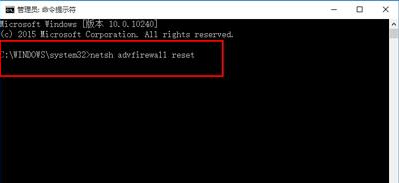
6、完成上述步骤后,关闭命令提示窗口,重启系统即可。
方法二、
1、打开网络共享中心-当前网络连接属性-选择协议,点击安装;
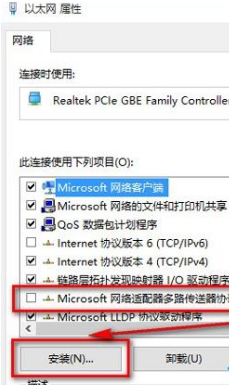
2、选择协议-添加;
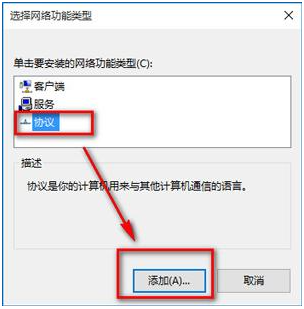
3、选择可靠多播协议-确定;
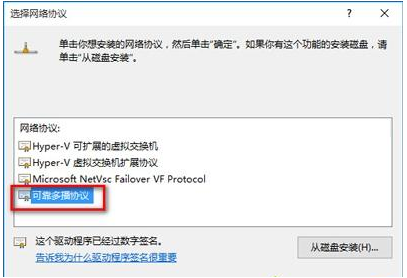
4、安装好后重启计算机即可解决。
以上就是小编带来的win10浏览器打不开网页但能上网怎么解决的全部内容,希望可以提供帮助。


